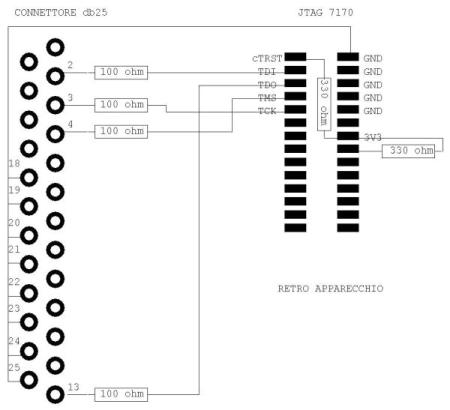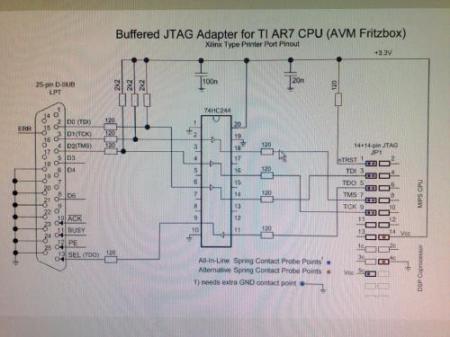Menu di navigazione
Questa è una vecchia versione del documento!
Mini guida su come recuperare i nostri bene amati Fritz!Box in caso di perdita di bootloader o Environment.
BOZZA
ATTENZIONE Tutto quello che farete è a vostro rischio e pericolo.
Requisiti:
1a) Utenti Windows: Scaricate il materiale software per Windows nella sezione “Procedure di Recupero” del repository, dal link di seguito indicato: jtag-utility.zip.
OPPURE
1b) Utenti Linux: Scaricate il materiale software per Linux nella sezione “Procedure di Recupero” del repository, dal link di seguito indicato: HairyDairyMaid_WRT54G_Debrick_Utility_v49.zip
2) Vi occorre un circuito adatto per questo tipo di operazione e ce ne sono di diversi tipi, come descritto qui sotto:
A) Circuito semplice con 4 resistenze da 100 ohm e 2 da 330 ohm:
B) Circuito pronto acquistabile su ebay a pochi soldi:
C) Se volete, lo potete costruire come predisposto su questo disegno:
E otterrete un lavoro di questo tipo:
Uso del software debrick sotto Windows:
1) Scompattiamo il software jtag-utility.zip in una directory;
2) Registriamo la dll giveio.dll da inserire nel percorso C:\windows\system32\drivers\giveio.dll;
3) Impostiamo come stampante predefinita in Windows : Generic text only;
4) Colleghiamo la JTAG al Fritz!Box e alla parallela del pc (entrambi da spenti);
5) Apriamo il prompt DOS;
6) Facciamo una prova per vedere se il cavo funziona a dovere:
wrt.exe -probeonly
Alimentiamo il fritz e premere invio subito, dovremo vedere la versione della jtag, la cpu e la flash: in questo caso abbiamo fatto un buon lavoro, altrimenti bisogno usare il feadi-jtag che si trova sempre nella cartella jtag-utility per identificare il difetto del nostro collegamento, una volta accertato il buon funzionamento del cavo, non dobbiamo far altro che flashare il nostro fritz!box.
NOTA: Il fritz può andare in dead state, per mancanza di mtd4.bin o bootloader, tutto dipende da quello che abbiamo toccato per mandarlo in questa condizione e per sapere la mappatura delle partizioni per il modello di router in nostro possesso, andiamo su Questo thread. Una volta visitato quel thread, siamo pronti per caricare ciò che ha perso il nostro fritz… Ad esempio: Per mandare il bootloader o mtd4.bin, dobbiamo rinominarlo in custom.bin e posizionarlo nella nostra directory di lavoro.
Per flashare il bootolader di qualunque modello di fritz:
wrt.exe -flash:custom /skipdetect /instrlen:5 /window:90000000 /start:90000000 /length:10000
Invece per flashare un environmente, il discorso cambia… appunto per quello ho detto di consultare la mappatura delle partizioni, ma cmq prendiamo l'esempio per trasferire mtd4.bin ad un fritz 7170:
wrt.exe -flash:custom /skipdetect /instrlen:5 /window:90800000 /start:907C0000 /length:20000
Da notare bene start è il più importante.
Ulteriori informazioni in lingua Tedesca Sito madre della procedura
Uso del software debrick sotto Linux:
1) Colleghiamo la JTAG al Fritz!Box e alla parallela del pc (entrambi da spenti);
2) Assicurarsi che nel bios il PC abbia la porta parallela abilitata ed impostata su modalità Standard (forse funziona anche in modalità ECP ed EPP ma non ho provato).
3) Avviare una qualunque distribuzione Linux (io ho usato Ubuntu 9.04)
4) Scompattiamo il software HairyDairyMaid_WRT54G_Debrick_Utility_v49 in una cartella;
5) Apriamo una shell e posizionamoci all'interno della cartella /HairyDairyMaid_WRT54G_Debrick_Utility_v4;
6) Alimentiamo il fritz;
7) Facciamo una prova per vedere se il cavo funziona a dovere:
sudo ./wrt54g -probeonly
Dovremo vedere la versione della jtag, la cpu e la flash.
8) A scopo precauzionale eseguiamo il backup del bootloader (mtd2.bin):
sudo ./wrt54g -backup:custom /silent /window:90000000 /start:90000000 /length:10000 /fc:31
9) Prima di programmare occorre rinominare il file binario in CUSTOM.BIN (ricordo che Linux è case sensitive)
10) Programmazione della partizione del bootloader
sudo ./wrt54g -flash:custom /silent /window:90000000 /start:90000000 /length:10000 /fc:31
Per quanto riguarda le altre partizioni (mtd3, mtd4, ecc..), riferirsi agli indirizzamenti relativi al proprio dispositivo (la raccolta di address è disponibile a questo link) e seguire i passi 8), 9) e 10) sostituendo correttamente gli indirizzi e la lenght. Va controllato anche il parametro /fc:31 che è adatto alla flash del Fritz Box Fon ATA, ma non è sempre così. Potete controllare il modello della flash guardando il chip relativo sulla scheda del vostro fritz e selezionare quella supportata dal software. Per avere l'elenco completo delle flash supportate scrivere:
sudo ./wrt54g